包括的なガイドで TF カードとは何かを理解する
 投稿者 リサ・オウ / 12年2024月09日00:XNUMX
投稿者 リサ・オウ / 12年2024月09日00:XNUMX TFカードスロットとは何ですか?最近新しい Android スマートフォンを購入しましたが、まだ出会ったことのないものを入れるためのスロットがあることに気付きました。長年Androidを使っている友人に聞いたところ、スロットはTFカード用だそうです。ただし、私は Android デバイスを初めて使用するため、不慣れです。それで、それについてもっと啓発するために誰かの助けを求めたいと思います。ありがとう!
これまでずっと Apple エコシステムに属しており、Android を使用するのが初めての場合は、TF カードに馴染みがないかもしれません。もしそうなら、これに対するあなたの好奇心は、この記事が次の部分で提供する情報で最終的に終わります。したがって、気を引き締めて TF カードとは何か、またその用途を学びましょう。知っておくべきほぼすべての内容が以下に記載されており、TF カードの使用を最適化するためのボーナス部分も含まれていますので、楽しんで読んでください。
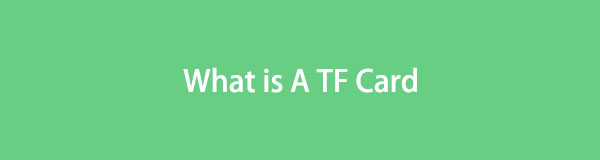

ガイド一覧
iOS用のFoneTransを使えば、iPhoneからコンピュータへデータを自由に転送できます。 iPhoneのテキストメッセージをコンピュータに転送できるだけでなく、写真、ビデオ、連絡先も簡単にPCに移動できます。
- 写真、ビデオ、連絡先、WhatsApp、その他のデータを簡単に転送します。
- 転送する前にデータをプレビューします。
- iPhone、iPad、iPod touchが利用可能です。
パート 1. TF カードとは何ですか
TF カードは、スマートフォン、カメラ、タブレットなどを含む多数のデバイス用のデジタル ストレージです。TF カードは、通常 Android デバイスにあるデバイスの TF カード スロットに入力できます。 Apple はすべてではないにしても、ほとんどのデバイスに TF カード スロットや SD カード スロットさえも開発していないのに、なぜ iPhone や iPad にこの機能が表示されないのか不思議ではありません。 TF カードの主な目的は、デバイスのスペースを拡張して、ビデオ、ドキュメント、写真など、より多くのファイルを保存することです。
一方、TF カードと SD カードの違いは何なのかと思ったら、それほど似ていません。簡単に言えば、TF カードは SD カードの小型バージョンであるため、後に MicroSD と名前変更されました。ただし、それでも、どちらのストレージ カードも、通常 2 GB から 256 GB までの幅広い容量を提供しますが、これより低い容量またはより高い容量も引き続き利用できます。一方、TF カードは、サイズが小さいため、通常、電話などのポータブル デバイスで使用されます。
iOS デバイスには TF カード スロットがありませんが、TF カード リーダーを購入すればカードのデータを表示できます。これは、TF カード スロットとライトニング ケーブルをもう一方の端に備えたアダプターが含まれたコードで、iPhone に接続できます。これは、コンピューターやプログラムを使わずに TF カードのコンテンツにアクセスする唯一の方法です。
パート 2. TF カードのデータを iOS デバイスに転送する方法
前述したように、TF カード スロットは iPhone やその他の Apple デバイスでは利用できません。しかし、TF カードに重要なファイルが必要なのに、デバイスが iOS である場合はどうすればよいでしょうか? iPhone、iPod Touch、または iPad でそのデータを取得する方法を疑問に思われるでしょう。幸いなことに、 iOS用FoneTrans これは、ユーザーがコンピュータ、iOS デバイス、iTunes ライブラリ間でコンテンツを転送できるように特別に作成されたものです。コンピュータに TF カードを読み取らせるだけで済みます。次に、この iOS 転送プログラムを使用して、コンピュータから iOS デバイスにファイルを転送できます。
iOS用のFoneTransを使えば、iPhoneからコンピュータへデータを自由に転送できます。 iPhoneのテキストメッセージをコンピュータに転送できるだけでなく、写真、ビデオ、連絡先も簡単にPCに移動できます。
- 写真、ビデオ、連絡先、WhatsApp、その他のデータを簡単に転送します。
- 転送する前にデータをプレビューします。
- iPhone、iPad、iPod touchが利用可能です。
FoneTrans for iOSは、連絡先、写真、メッセージ、ビデオ、オーディオ、ドキュメントなどを含むほとんどのデータタイプをサポートしています。したがって、iPhone、iPod Touch、またはiPadでTFカードのコンテンツを転送して表示することが期待できます。さらに有利なのは、プログラムは転送プロセスの前後に両方のデバイスのデータを消去しないことです。また、コンピューターが macOS を実行しているか Windows を実行しているかに関係なく、わずかなストレージ容量しか必要とせずに入手できます。
TF カードのデータを iPhone に転送する方法のパターンとして、以下の適切な手順を決定してください。 iOS用FoneTrans:
ステップ 1コンピュータのブラウザを使用してメインの FoneTrans for iOS サイトに入り、[ 無料ダウンロード そのページにアクセスすると。インストーラー ファイルがダウンロードされたら、指定されたフォルダーに移動してファイルを開いてプログラムをインストールします。プロセス中に重要なコンポーネントがダウンロードされるため、完了したらデスクトップで転送ツールを起動します。
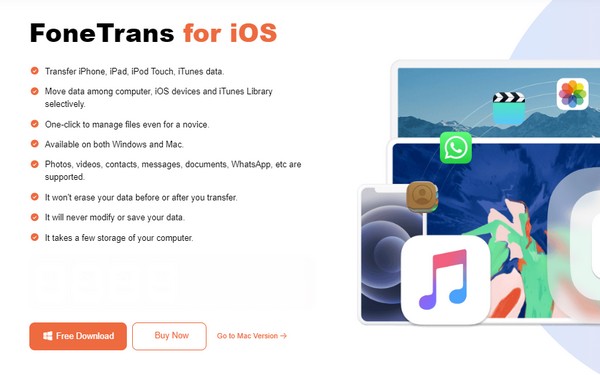
ステップ 2カード リーダーを使用して、TF カードをコンピューターにリンクします。その後、すぐに iPhone または iOS デバイスをライトニング ケーブルで接続すると、デバイスが検出されます。その情報はインターフェース上に表示されます。一方、左側の列の各データ タイプをクリックして、TF カードのデータを含むコンピュータのコンテンツを表示します。
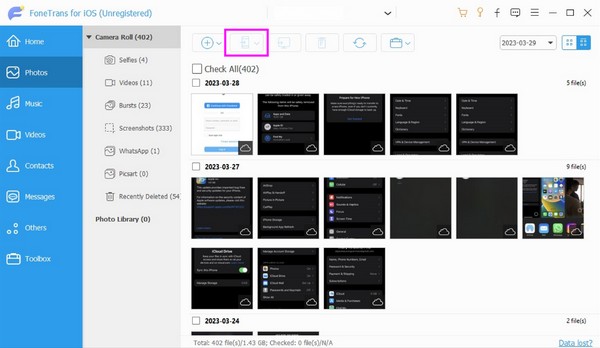
ステップ 3表示されたら、iOS デバイスに移動したい写真、音楽ファイル、ビデオなどを選択します。をクリックすることもできます。 すべてチェックボックスをオンにします すべてを選択します。その後、上部のスマートフォンのアイコンをクリックし、 iOSデバイスの場合、App StoreからGoogle Authenticator データを転送するために接続しました。
iOS用のFoneTransを使えば、iPhoneからコンピュータへデータを自由に転送できます。 iPhoneのテキストメッセージをコンピュータに転送できるだけでなく、写真、ビデオ、連絡先も簡単にPCに移動できます。
- 写真、ビデオ、連絡先、WhatsApp、その他のデータを簡単に転送します。
- 転送する前にデータをプレビューします。
- iPhone、iPad、iPod touchが利用可能です。
パート 3. TF カードからデータを回復する方法
FoneLabデータレトリーバー TF カードのデータ損失が発生した場合のもう 1 つのボーナス プログラムです。カードをパソコンに入力すると、 メモリカード回復ツール その内容を読み取って、意図せず紛失したファイルや返したいファイルを復元できます。元のデータは破壊されないため、ビデオ、オーディオ、写真、ドキュメントなどが安全に元の形式で復元されることも信頼できます。さらに、ユーザーは回復前にプレビューすることができます。
一方、FoneLab Data Retrieverは、TFカード以外に、フラッシュドライブ、ハードドライブ、デジタルカメラなどの他のストレージデバイスからデータを返すこともできます。このプログラムはさまざまな回復可能なシナリオでのデータ回復をサポートしているため、削除の原因は重要ではありません。たとえば、望ましくないフォーマット、コンピュータ ウイルス、予期しない電源オフ、誤った削除などが発生した場合など、さまざまな状況で非常に役立ちます。
FoneLab Data Retriever - コンピュータ、ハードドライブ、フラッシュドライブ、メモリカード、デジタルカメラなどから紛失/削除されたデータを回復します。
- 写真、ビデオ、ドキュメントなどのデータを簡単に復元します。
- 回復前にデータをプレビューします。
を使用して TF カードからデータを回復するためのモデルとして、以下の適切なガイドラインを特定してください。 FoneLabデータレトリーバー:
ステップ 1FoneLab Data Retriever のインストーラーを公式 Web ページから入手します。 無料ダウンロード ボタン。ファイルが保存されたら、それをダブルクリックしてインストールを初期化します。このプロセスには通常 1 分かかるため、プログラムを起動できるようになるまで待ちます。
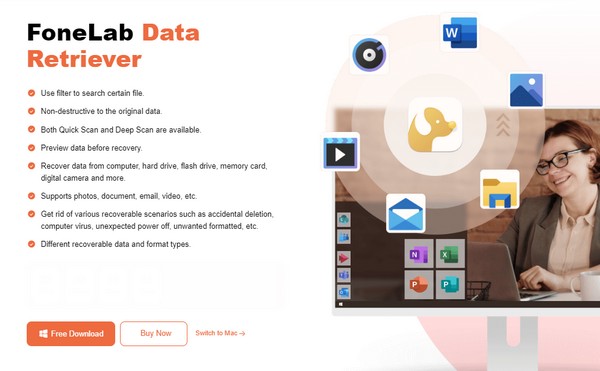
ステップ 2開始したら、TF カードがカード リーダーを通じてコンピューターに挿入されていることを確認します。次に、最初のインターフェイスで目的のデータ型のボックスをオンにします。次に、TF カード名を選択します。 リムーバブルドライブ クリック前のセクション スキャン.
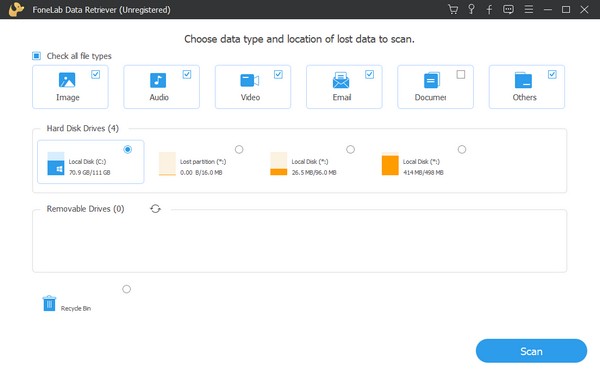
ステップ 3後で、データ タイプのフォルダーが表示されます。したがって、それらを個別に探索して、含まれるファイルを表示します。目的のデータが見つかったら、チェックボックスをクリックして選択し、チェックボックスをオンにします。 回復する タブをクリックしてファイルを TF カードに復元します。
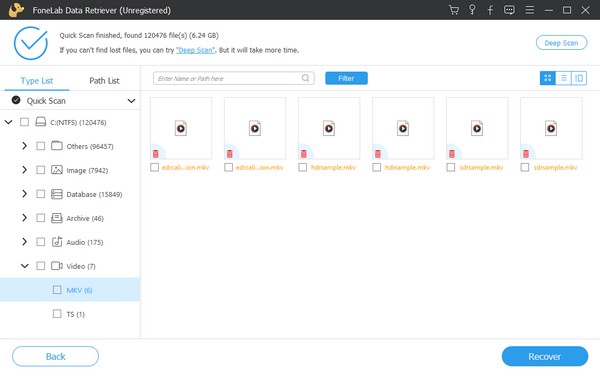
FoneLab Data Retriever - コンピュータ、ハードドライブ、フラッシュドライブ、メモリカード、デジタルカメラなどから紛失/削除されたデータを回復します。
- 写真、ビデオ、ドキュメントなどのデータを簡単に復元します。
- 回復前にデータをプレビューします。
パート 4. TF カードとは何かに関するよくある質問
スピーカー用のTFカードとは何ですか?
多くのスピーカーには TF カード スロットが搭載されているため、TF カードに音楽ファイルが含まれている場合は、それをスピーカーに挿入して音楽を再生できます。スピーカーなどの多くのデバイスは TF カードをサポートしているため、スロットを備えたスピーカーを見つけるのは難しくありません。
SIM カードを TF スロットに挿入できますか?
いいえ、できません。さまざまなサイズと仕様があります。したがって、SIM カードは TF スロットに完全には収まりません。同じホルダーで見つかることもありますが、やはり無理です。
TFカードについては以上です。うまくいけば、その使用法をよく理解し、私たちが提案したプログラムを楽しんでください。これらのプログラムは現在および将来、あなたのデバイスに利益をもたらします。
